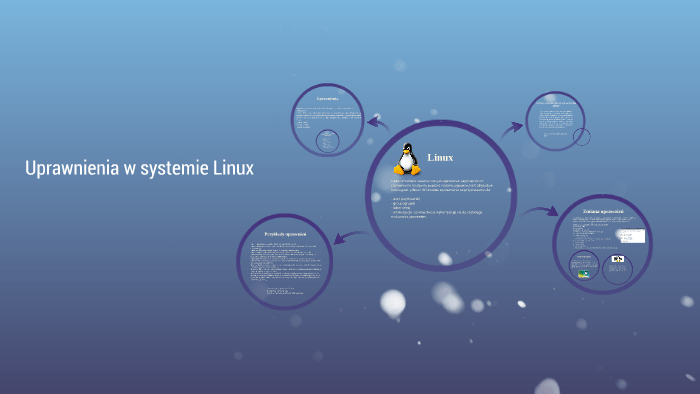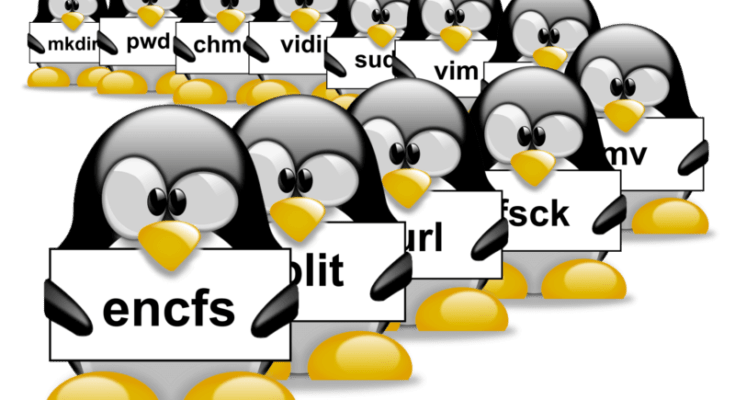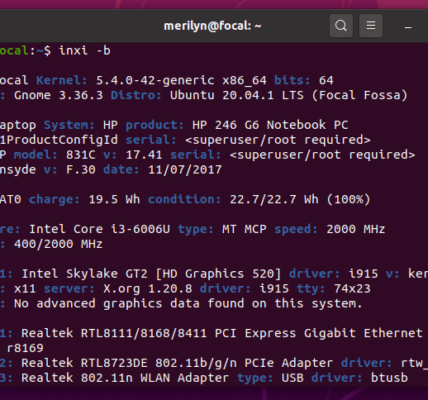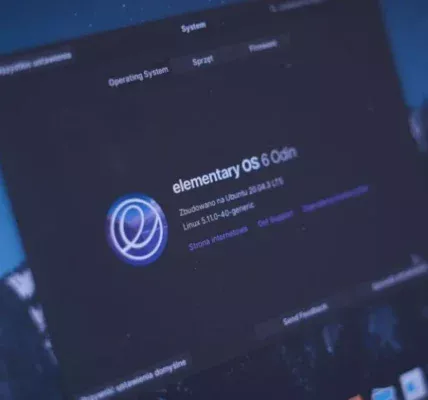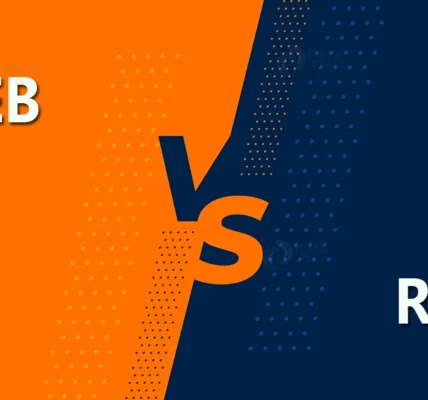Jak sprawdzić uprawnienia użytkownika w systemie Linux
Uprawnienia użytkownika w systemie Linux określają, jakie operacje użytkownik może wykonywać na plikach i katalogach. Istnieje kilka sposobów na sprawdzenie uprawnień użytkownika:
1. Polecenie ls
Polecenie ls (ang. list) wyświetla listę plików i katalogów w danym katalogu. Aby wyświetlić również informacje o uprawnieniach, należy użyć opcji -l:
ls -l
Przykład:
total 12
drwxr-xr-x 2 user group 4096 Jan 1 12:34 directory
-rw-r--r-- 1 user group 1024 Jan 1 12:35 file.txt
Pierwsza kolumna w wynikach polecenia ls opisuje uprawnienia pliku:
-: plik regularnyd: katalogc: plik specjalny typu znakowegob: plik specjalny typu blokowego
Kolejne dziewięć znaków opisuje uprawnienia użytkownika, grupy i pozostałych użytkowników:
r: prawo do odczytuw: prawo do zapisux: prawo do wykonania
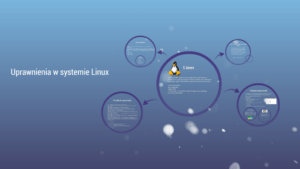
2. Polecenie stat
Polecenie stat (ang. status) wyświetla szczegółowe informacje o pliku, w tym o jego uprawnieniach:
stat file.txt
Przykład:
File: `file.txt'
Size: 1024 Blocks: 8 IO Block: 4096 regular file
Device: 802h/2048d Inode: 12345678 Links: 1
Access: (0644/-rw-r--r--) Uid: (1000/user) Gid: (100/group)
Access: 2023-03-08 12:35:25.999999999 +0100
Modify: 2023-03-08 12:35:25.999999999 +0100
Change: 2023-03-08 12:35:25.999999999 +0100
Birth: -
W sekcji Access znajdują się informacje o uprawnieniach użytkownika, grupy i pozostałych użytkowników, zapisane w formacie numerycznym i symbolicznym.
3. Aplikacja graficzna
Istnieje wiele aplikacji graficznych, które umożliwiają sprawdzenie uprawnień użytkownika. Popularnym przykładem jest program Nautilus. Po kliknięciu prawym przyciskiem myszy na pliku lub katalogu i wybraniu opcji Właściwości, w oknie dialogowym Właściwości można zobaczyć zakładkę Uprawnienia.
Podsumowanie
Istnieje kilka sposobów na sprawdzenie uprawnień użytkownika w systemie Linux. Polecenie ls jest prostym i szybkim sposobem na wyświetlenie podstawowych informacji o uprawnieniach. Polecenie stat pozwala uzyskać szczegółowe informacje o uprawnieniach. Aplikacje graficzne mogą być bardziej przyjazne dla użytkowników, którzy nie są zaznajomieni z wierszem poleceń.